图10-63 后期处理准图在命令行中输入“ARRAYRECT”,执行命令,选定标准层的各个目标,修改阵列行数为1,阵列列数为6,阵列行间距为3000mm。图10-65 补充楼道梁线单击工具栏中的按钮,弹出对话框,将“门”图块插入到图中,结果如图10-66所示。图10-66 插入“门”图块将图层置为当前图层,设置线宽为默认线宽;单击工具栏中的按钮,绘制两条水平构造线。图10-72 楼顶框架2处理住宅底部。......
2023-09-22
安装AutoCAD 2015后,用户可以采用以下3种方式启动并进入到AutoCAD 2015的工作界面。
● 图标:AutoCAD 2015安装完成后,图标 会出现在计算机桌面上,双击此图标,即可启动软件。
会出现在计算机桌面上,双击此图标,即可启动软件。
● 文件:双击扩展名为“.dwg”的图形文件。
● 开始菜单:这里以Windows 7系统为例,依次单击Windows系统的【开始】→【所有程序】→【Autodesk文件夹】→【AutoCAD 2015-简体中文(Simplified Chinese)】,然后单击子菜单中的【AutoCAD 2015-简体中文(Simplified Chinese)】图标。
使用上述方法中的任一种后,系统都将弹出启动界面,如图1-1所示。

图1-1 AutoCAD 2015的启动界面
这是因为AutoCAD 2015先对系统进行检查,接着加载一些必要的文件(这些加载项都在启动界面的底部显示出来),之后才能进入工作界面。
加载完成后,进入AutoCAD 2015的工作界面,如图1-2所示。
当完成设计后,用户可以通过以下3种方法退出AutoCAD 2015。
● 菜单:选择【文件】菜单中的【退出】命令。
● 按钮:单击AutoCAD 2015左上角的 按钮,选择“退出Autodesk AutoCAD 2015”命令;或者单击标题栏右上角的
按钮,选择“退出Autodesk AutoCAD 2015”命令;或者单击标题栏右上角的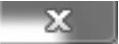 按钮。
按钮。
● 命令:输入“EXIT”或“QUIT”,或者按〈Ctrl+Q〉组合键。
使用上述方法中的任一种后,如果图形文件自最后一次保存后没有进行过修改,可以直接退出AutoCAD 2015;如果图形文件被修改,则系统会弹出一个提示对话框,询问用户是否将改动保存到文件,在用户进行操作确认后,退出AutoCAD 2015。
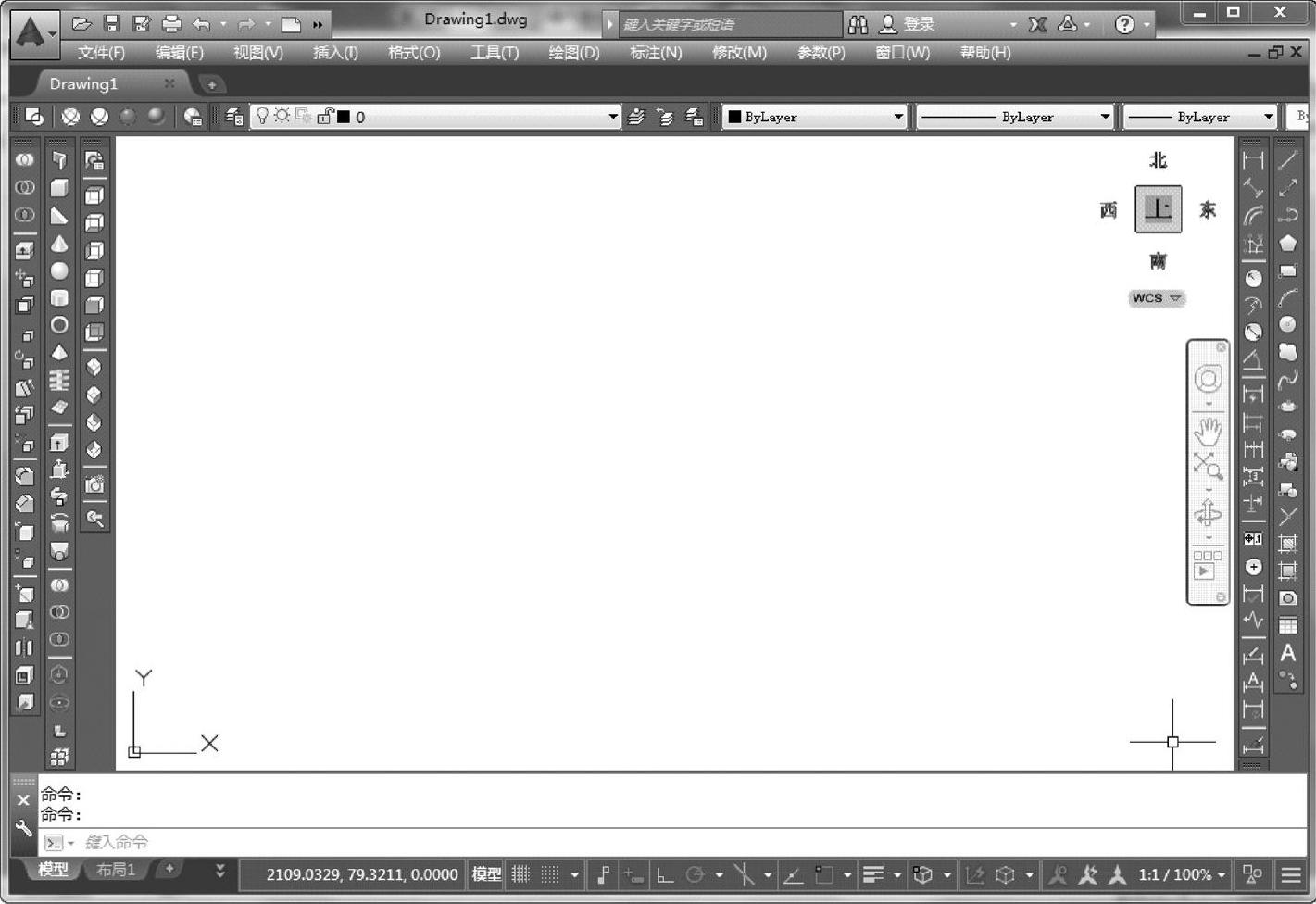
图1-2 AutoCAD 2015的工作界面
有关AutoCAD 2015建筑设计与制图的文章

图10-63 后期处理准图在命令行中输入“ARRAYRECT”,执行命令,选定标准层的各个目标,修改阵列行数为1,阵列列数为6,阵列行间距为3000mm。图10-65 补充楼道梁线单击工具栏中的按钮,弹出对话框,将“门”图块插入到图中,结果如图10-66所示。图10-66 插入“门”图块将图层置为当前图层,设置线宽为默认线宽;单击工具栏中的按钮,绘制两条水平构造线。图10-72 楼顶框架2处理住宅底部。......
2023-09-22

当选中该复选框时,选择编组中的一个对象,即选择了该编组中的所有对象。当用户选中该复选框时,选择填充图案后,边界即包含在选择集中。用户选中该复选框后,当单击空白区域时,将自动启动或选择。仅当某个命令处于活动状态并显示时,才会显示选择预览。单击该按钮,会弹出对话框。图3-4 设置对话框②复选框。此选项对标准对象无效。若选中该复选框,则在对多功能夹点操作时,可按〈Ctrl〉键循环改变对象编辑方式行为。......
2023-09-22

图3-30 矩形阵列的效果路径阵列的效果如图3-31所示。由此可以看出,环形阵列的作用是将图形围绕一个中心进行阵列。图3-32 环形阵列的效果下面将详细介绍这3个阵列命令的详细用法。在绘图区域选择需要阵列的对象,按〈Enter〉键完成对象选择。该选项用于设置阵列生成图形的切向。指定切向与水平方向的夹角为阵列路径倾斜角与阵形图形旋转角度的差值。图3-33为阵列前的图形,箭头为阵列对象,曲线为阵列的路径。......
2023-09-22

图3-79a所示为选中圆时的窗口,图3-79b所示为选中直线时的窗口。窗口并不影响在绘图区的工作,即打开窗口后,用户仍可执行系统的各种命令,进行绘图工作。窗口的调用方法如下。在窗口中,修改某个特性的方式取决于所要修改特性的类型,主要有以下3种方式。图3-79 窗口应用·技巧在实际绘图中,用户经常会用到窗口,因为在该窗口中几乎可以修改到图形对象的每一个属性。......
2023-09-22

在开始绘制住宅楼的正立面图前,用户应先设置绘图环境。设置绘图环境主要是指图层和标注样式的设置。表9-1 图层设置图9-23 创建图层2.设置标注样式在命令行中输入“DIMSTYLE”,弹出对话框,如图9-24所示。图9-26 修改好的选项卡至此,绘图环境的设置就完成了。......
2023-09-22

在绘图区域中选择需要拉伸的对象,按〈Enter〉键完成对象选择。这时用户只需输入拉伸的高度,即可完成拉伸操作。图13-13 拉伸图形的预览下面将简要说明命令中的几个选项的用法。图13-14 被拉伸的矩形图13-15 模式的拉伸图形图13-16 模式的拉伸图形选项。选中该选项后,用户应选择直线等对象作为拉伸的路径。该选项用于指定拉伸的倾斜角。......
2023-09-22

AutoCAD 2015的命令执行方式有多种,与绝大多数基于Windows操作系统的应用程序类似,可以通过菜单栏和工具栏来执行。此外,AutoCAD 2015提供的命令行也是实现操作的一种方式。OFFSET是偏移命令的英文名称,表示系统开始执行“偏移”命令。......
2023-09-22

在绘图区域选择需要镜像的对象,按〈Enter〉键完成对象选择。图3-13 镜像预览输入镜像线的第二点后,命令行会出现如下提示信息。图3-14 镜像前的图形图3-15 值为0的镜像图形图3-16 值为1的镜像图形示例3-1 镜像图形思路·点拨本示例将利用命令绘制圣诞树。由于圣诞树为轴对称图形,因此用户只需将圣诞树的一半绘制好,然后再利用命令将其镜像到另一侧即可完成图形的绘制。图3-17 原图形在命令行中输入命令“MIRROR”,执行命令。......
2023-09-22
相关推荐